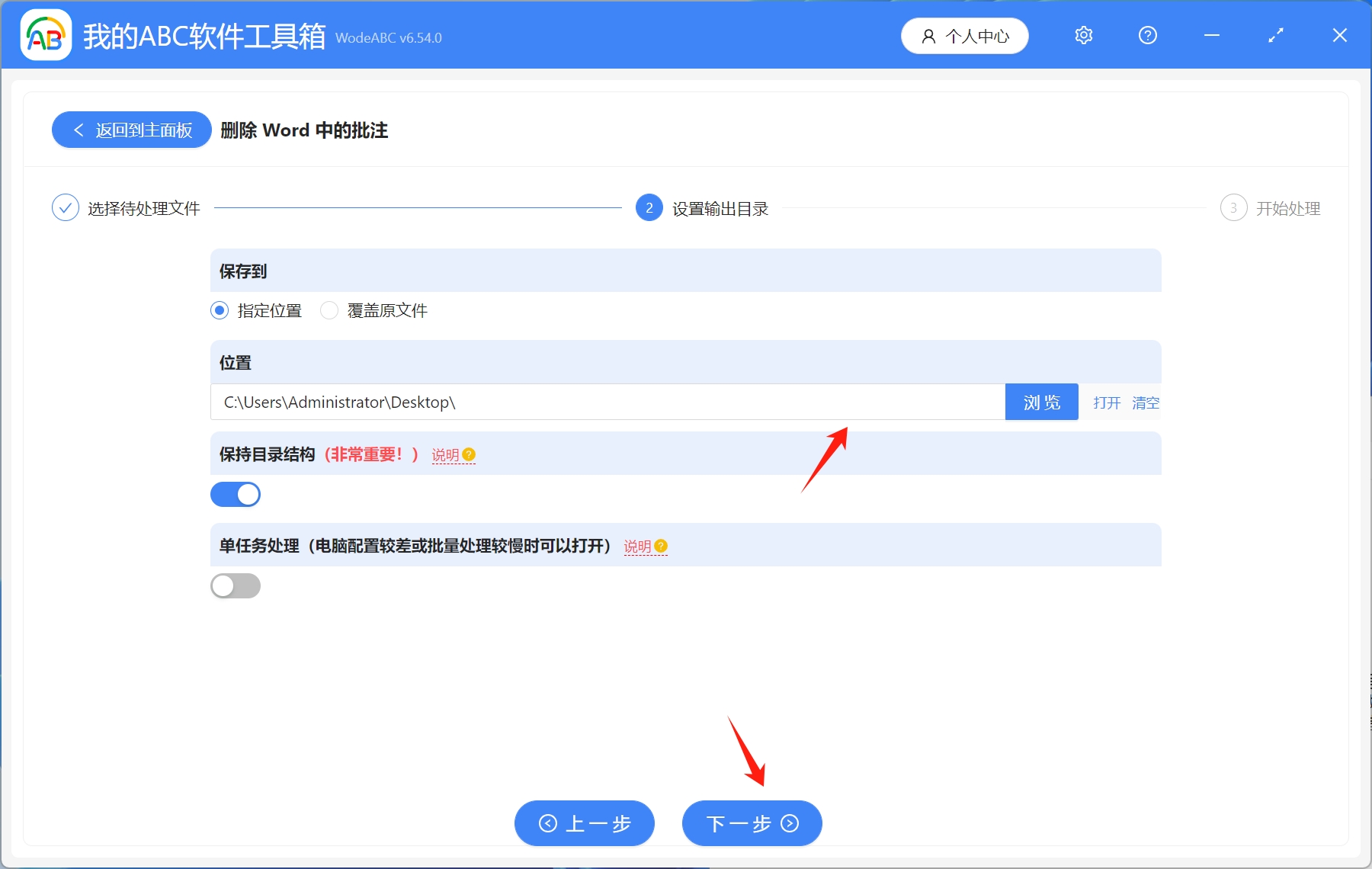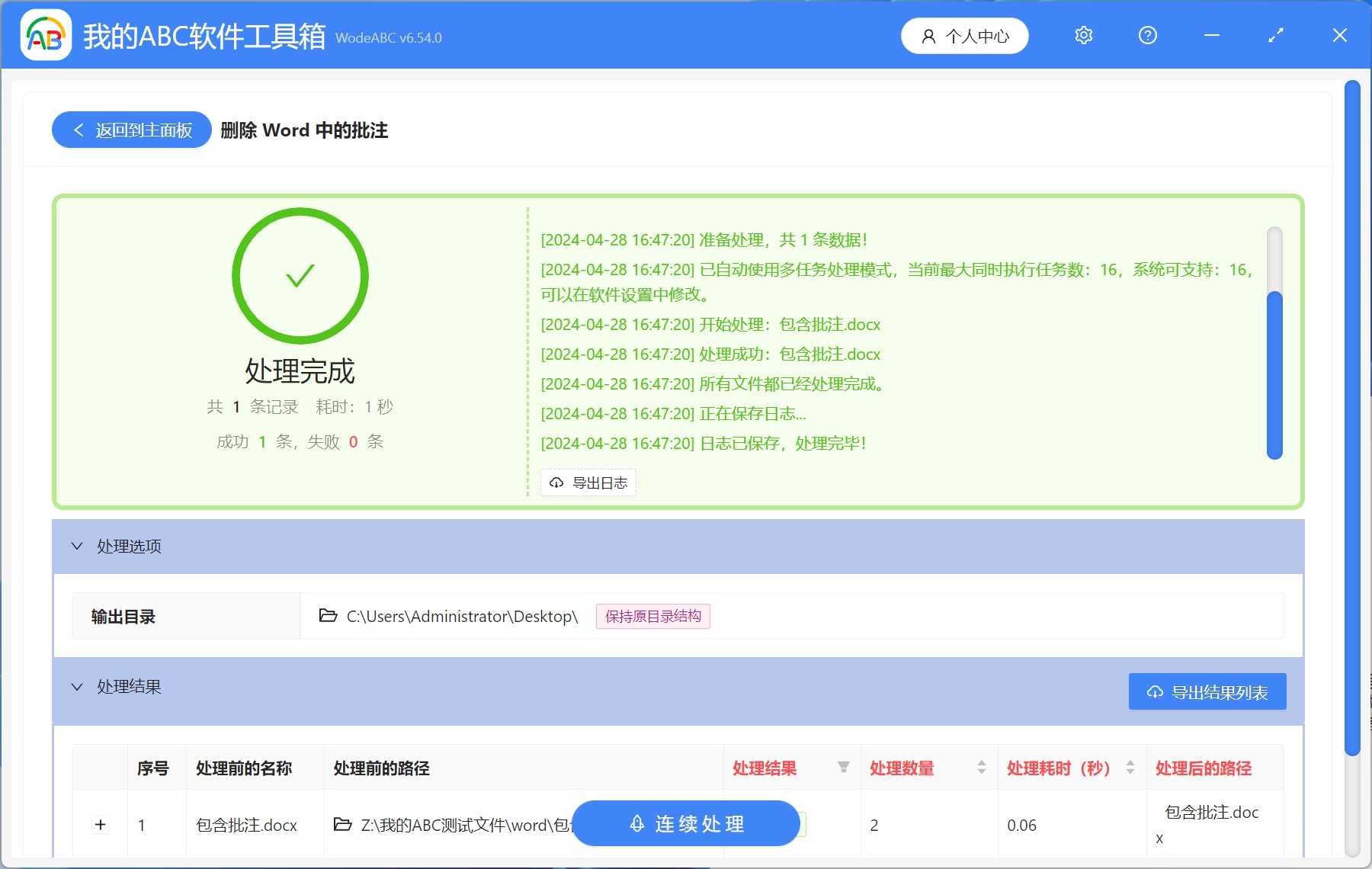Word批註是審閱文檔的功能之一,可以用來注釋、評論文檔的內容,當我們學生時代寫論文的時候,導師會在我們的論文中不合理的地方寫一些修改建議。 在職場中,當我們寫好一份Word項目報告文檔,發送給領導,他們對報告內容產生歧義或不解時,也會對內容做出批註。 當我們修改完文檔後,該如何刪除這些批註呢? 如果是少量的批註我們可以手動逐個刪除,但是當一個文檔有大量的批註,或者是多個文檔都存在批註,逐個刪除就非常耗費時間了,會大大降低我們的工作效率。 下面我教大家一個方法,可以一次性刪除Word文檔中的大量批註。
使用場景
需要一次性刪除多個文檔中的批註,或者是刪除一個文檔中的大量批註。
效果預覽
處理前:
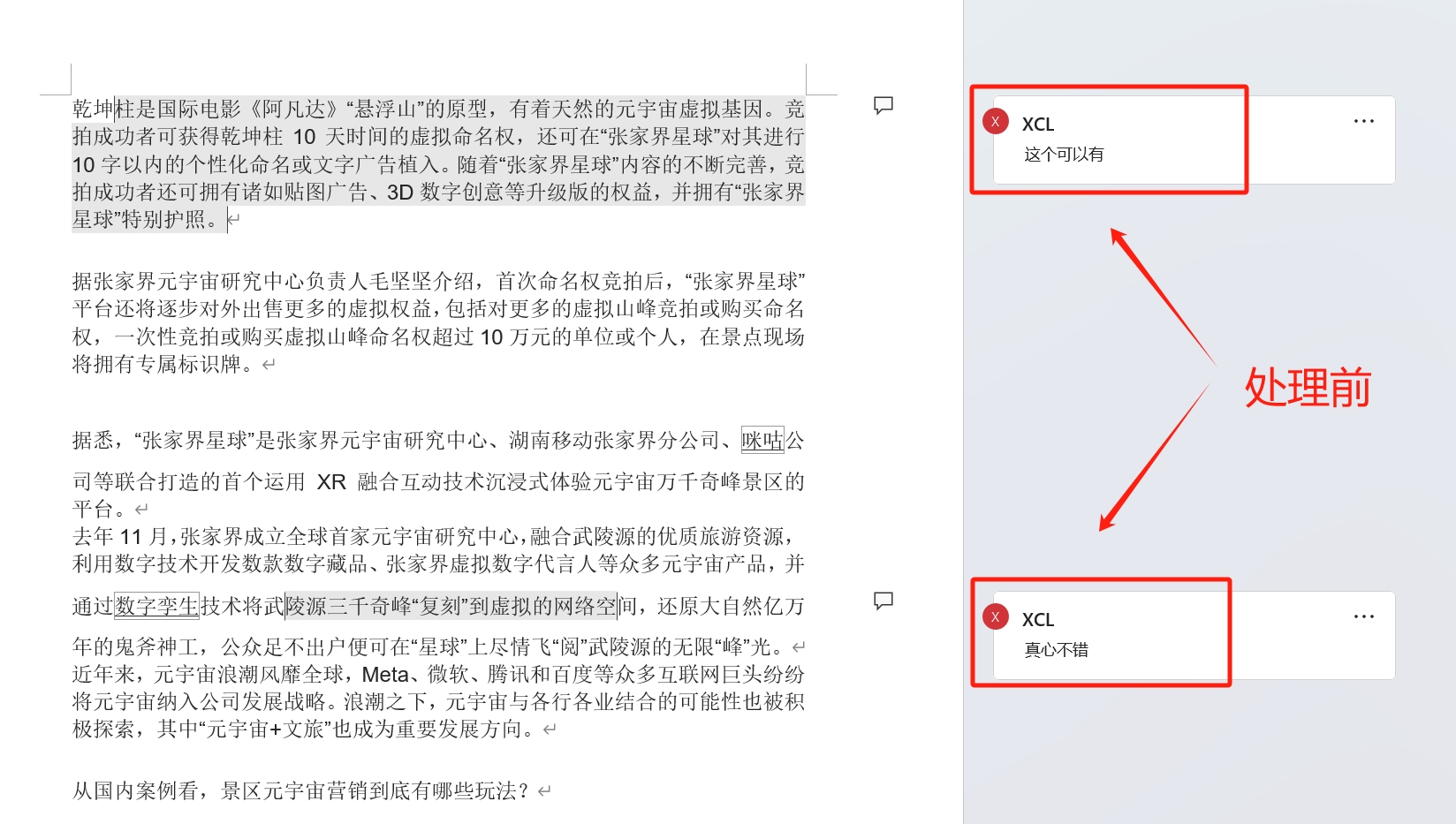
處理後:
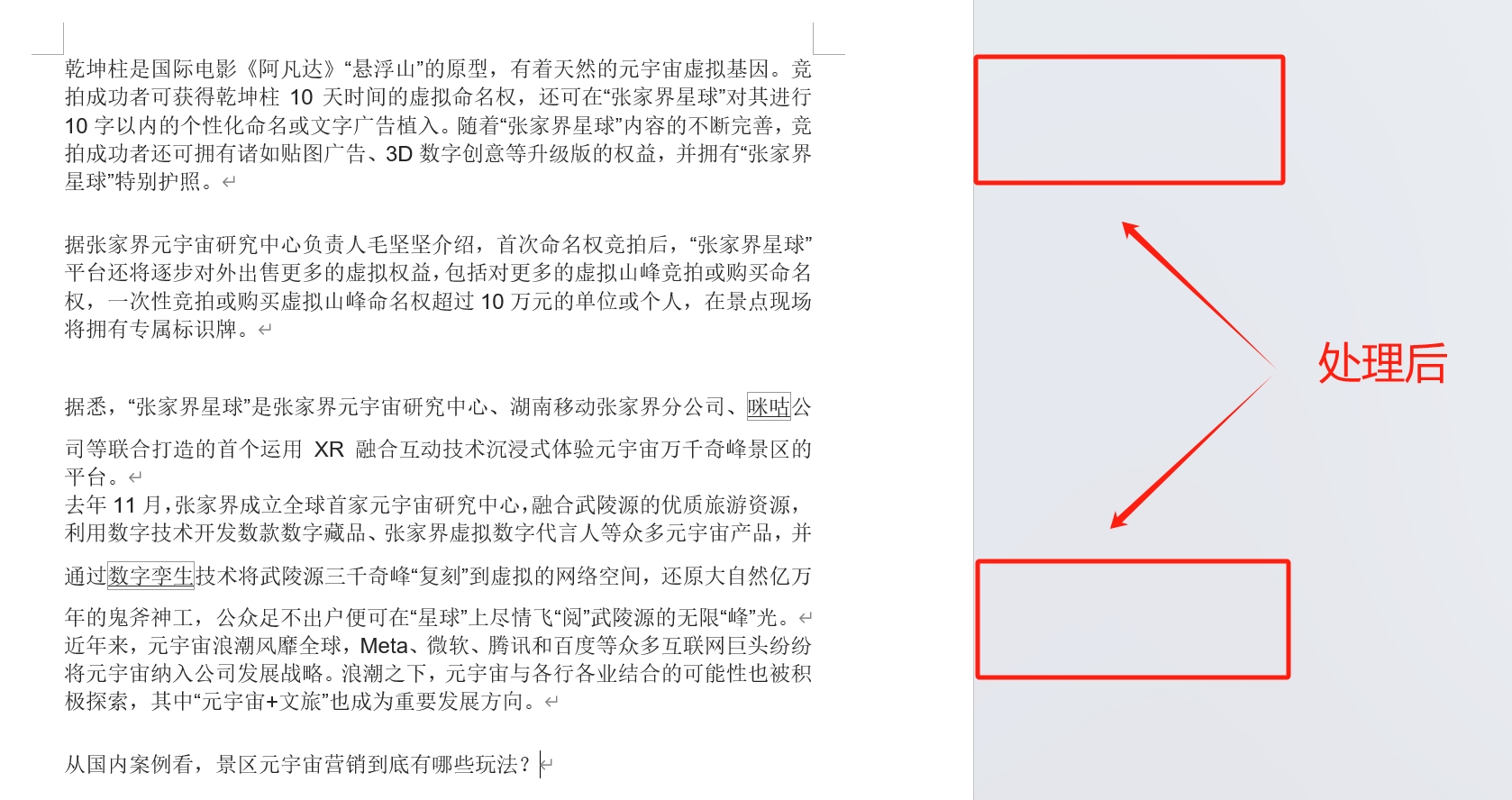
操作步驟
1.打開【我的ABC軟體工具箱】-【文件內容】-【Word】-【刪除 Word 中的批注】。
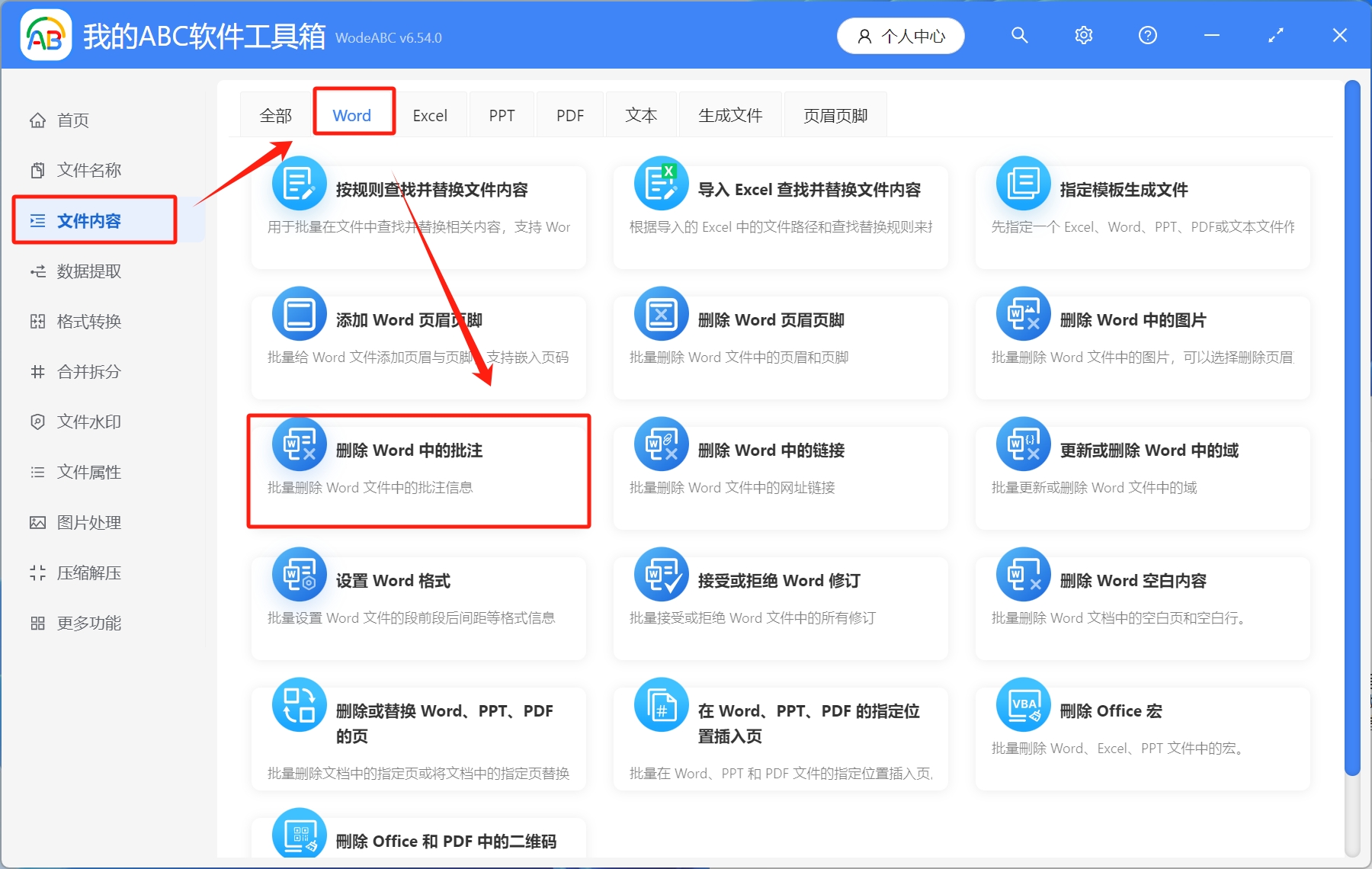
2.選擇待處理文件,點擊右上角添加文件或者從文件夾中導入文件,還可以直接把需要處理的內容拖放到工具箱,添加完成後,點擊下一步。
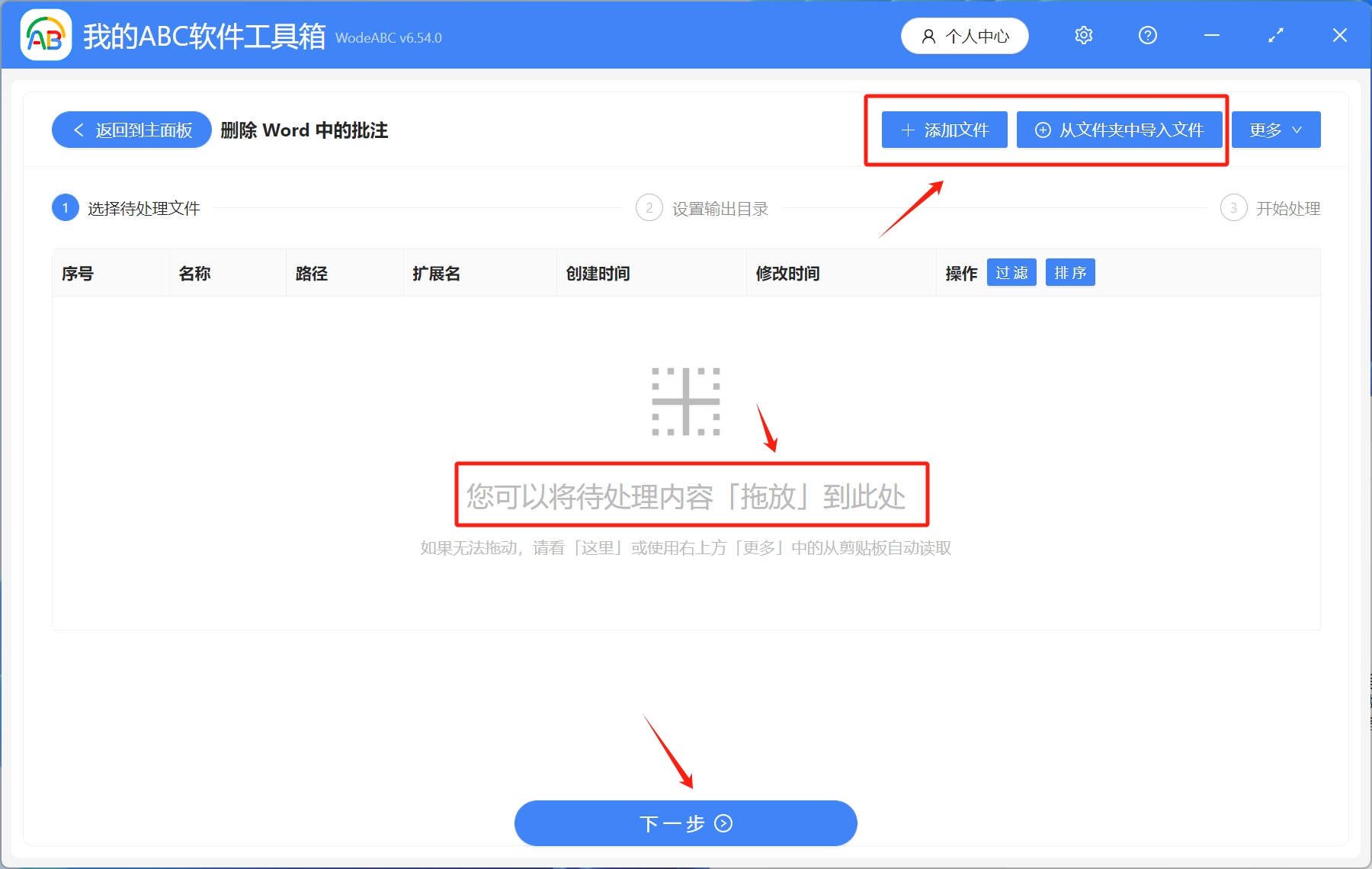
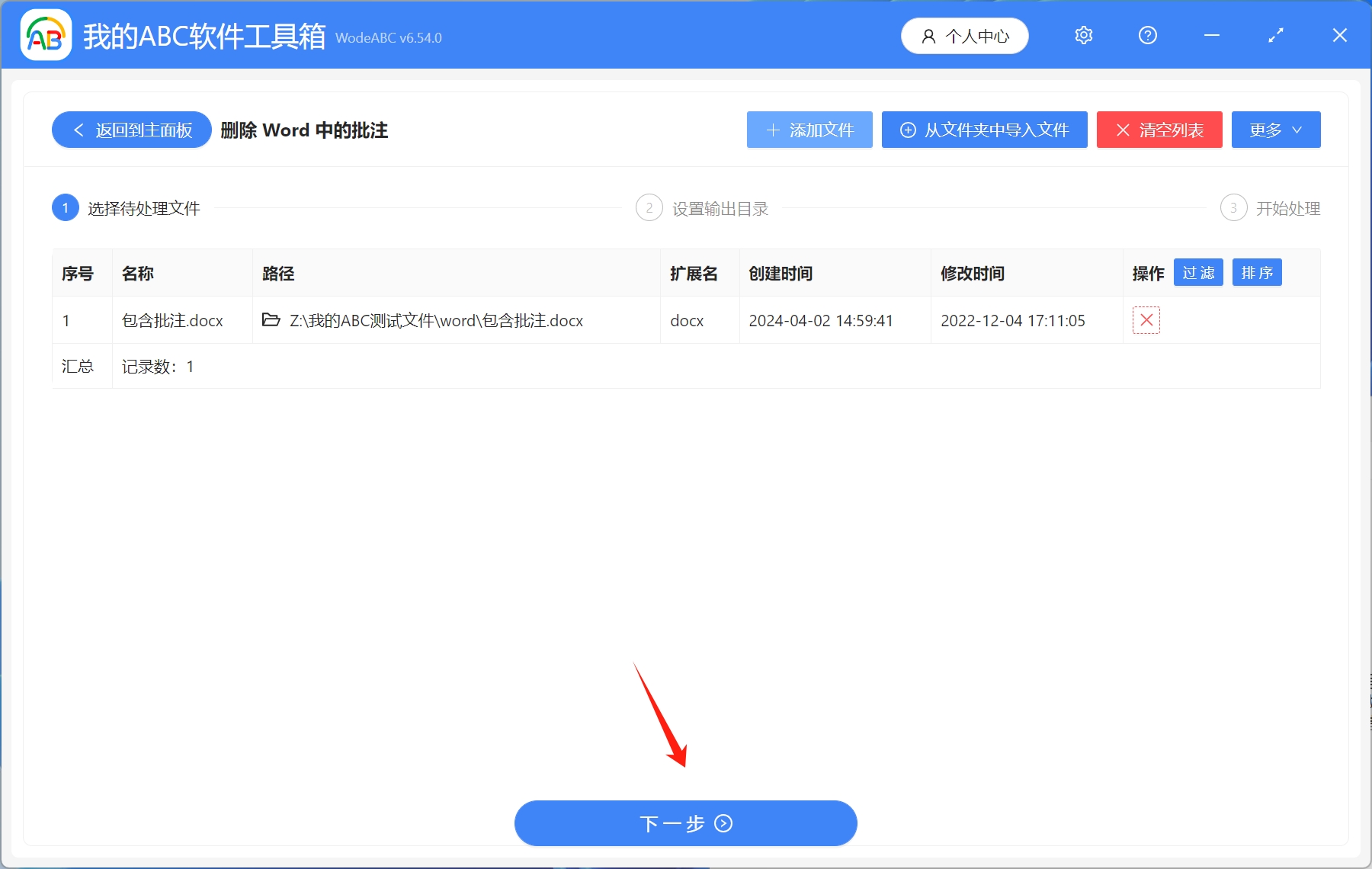
3.設置輸出目錄,選擇處理後文件的保存路徑,設置完成後,點擊下一步,等待幾秒鐘,當處理完成頁面出現,則表示全部處理成功了。